前一阶段看了一些关于数据安全,系统安全,以及社会工程学的书籍,突然觉得数据加密是一项十分重要的工作,由其是公司的敏感数据、商业机密,或者个人的重要文件都应该随时进行加密;就算是平时的备份数据也要进行合理的加密,以保证数据安全。VeraCrypt是目前一款比较流行,而且安全性和效能都比较好的软件,最重要是的开源、免费,并不断进行更新。
此前我一直在使用Veracrypt的Windows版本,效果不错。Mac、Linux也有图形化的版本,因为使用比较简单,这里就不进行介绍了。这里主要是介绍Veracrypt的Linux console也就是命令行版本的命令的使用,这也是我们平时在运维中的主要操作环境。
这篇文档是介绍如何使用Veracrypt命令的第一部分,这里介绍安装及加密单个磁盘。后面会分几个部分逐渐深入介绍Veracrypt中相关的概念、Veracrypt命令的用法及自动化处理磁盘的加密和解密等等。
一、准备实验环境
1、在VirtualBox中安装好CentOS 6.8并升级到最新版本后,关机;
2、在该虚拟机中添加一块新的磁盘,建议大小为8GB因为在使用VeraCrypt加密的时候,虽然你在新建虚拟磁盘时设置了“动态分配”虚拟磁盘大小,但虚拟磁盘所占用的空间大小和你设置的大小会一样大。
如图:
二、安装VeraCrypt
(一)、下载安装包并解压
VeraCrypt最新版本为1.19,单击此处进入项目主页
在下载页面找到Linux安装包,如图:
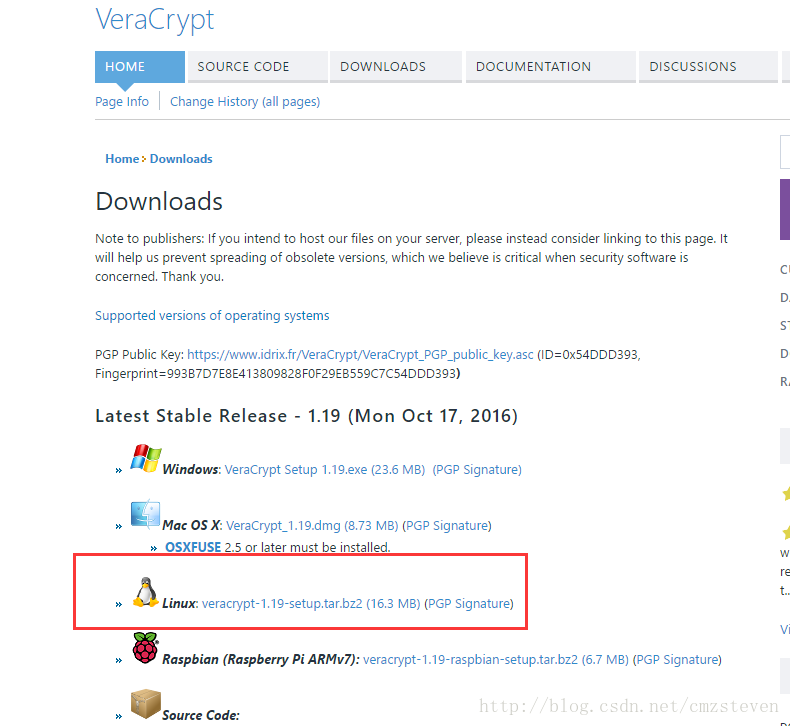
使用wget命令下载安装包:
cd /usr/local/src
wget https://launchpad.net/veracrypt/trunk/1.19/+download/veracrypt-1.19-setup.tar.bz2解压文件:
tar -jxvf veracrypt-1.19-setup.tar.bz2解压后有四个文件:
(二)、安装
因为我安装的CentOS是64位的,并且没有安装GUI,所以安装veracrypt-1.19-setup-console-x64
./veracrypt-1.19-setup-console-x641、选择安装模式
安装程序弹出提示:问你是安装veracrypt(选项1)还是将安装包解压到/tmp目录下,这里选择“1”,并回车:
VeraCrypt 1.19 Setup
____________________
Installation options:
1) Install veracrypt_1.19_console_amd64.tar.gz
2) Extract package file veracrypt_1.19_console_amd64.tar.gz and place it to /tmp
To select, enter 1 or 2:2、查看并接受用户许可
接下来弹出提示,让你输入回车查看用户许可:
Before you can use, extract, or install VeraCrypt, you must accept the
terms of the VeraCrypt License.
Press Enter to display the license terms...单击回车后就可以看到用户许可的全文,如果不想看完,可以按q退出; 这时程序会问你是否接受许可,输入








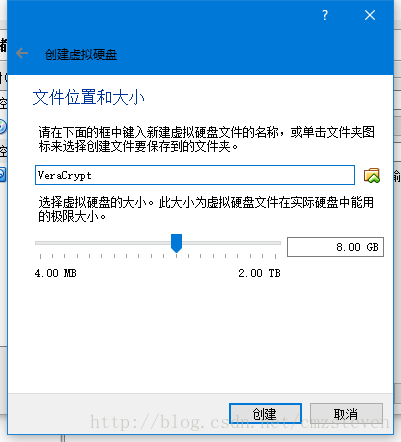
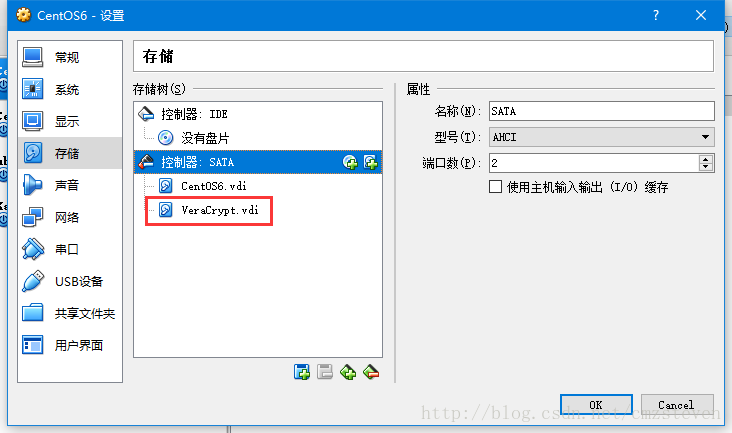

 最低0.47元/天 解锁文章
最低0.47元/天 解锁文章














 1724
1724











 被折叠的 条评论
为什么被折叠?
被折叠的 条评论
为什么被折叠?








